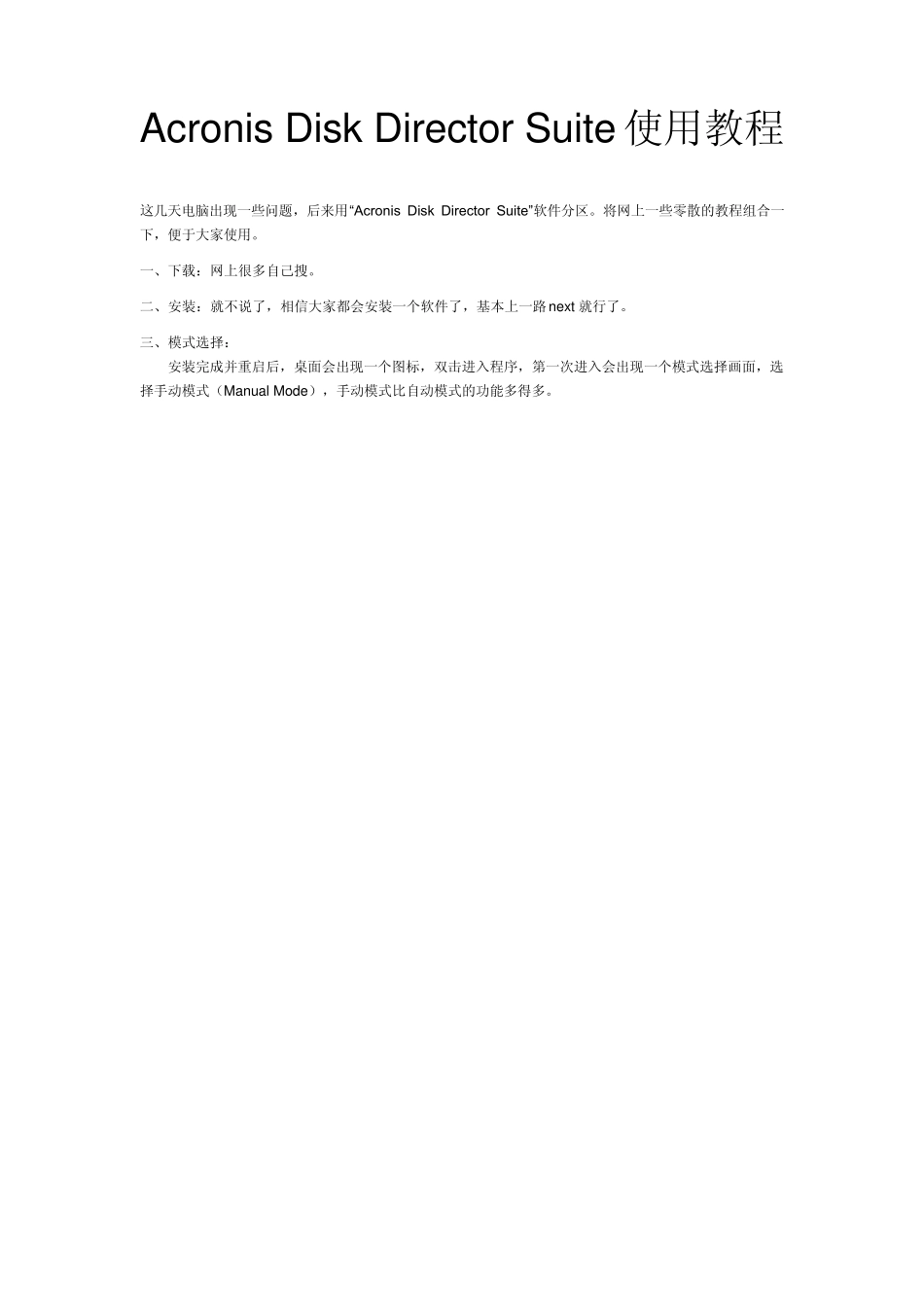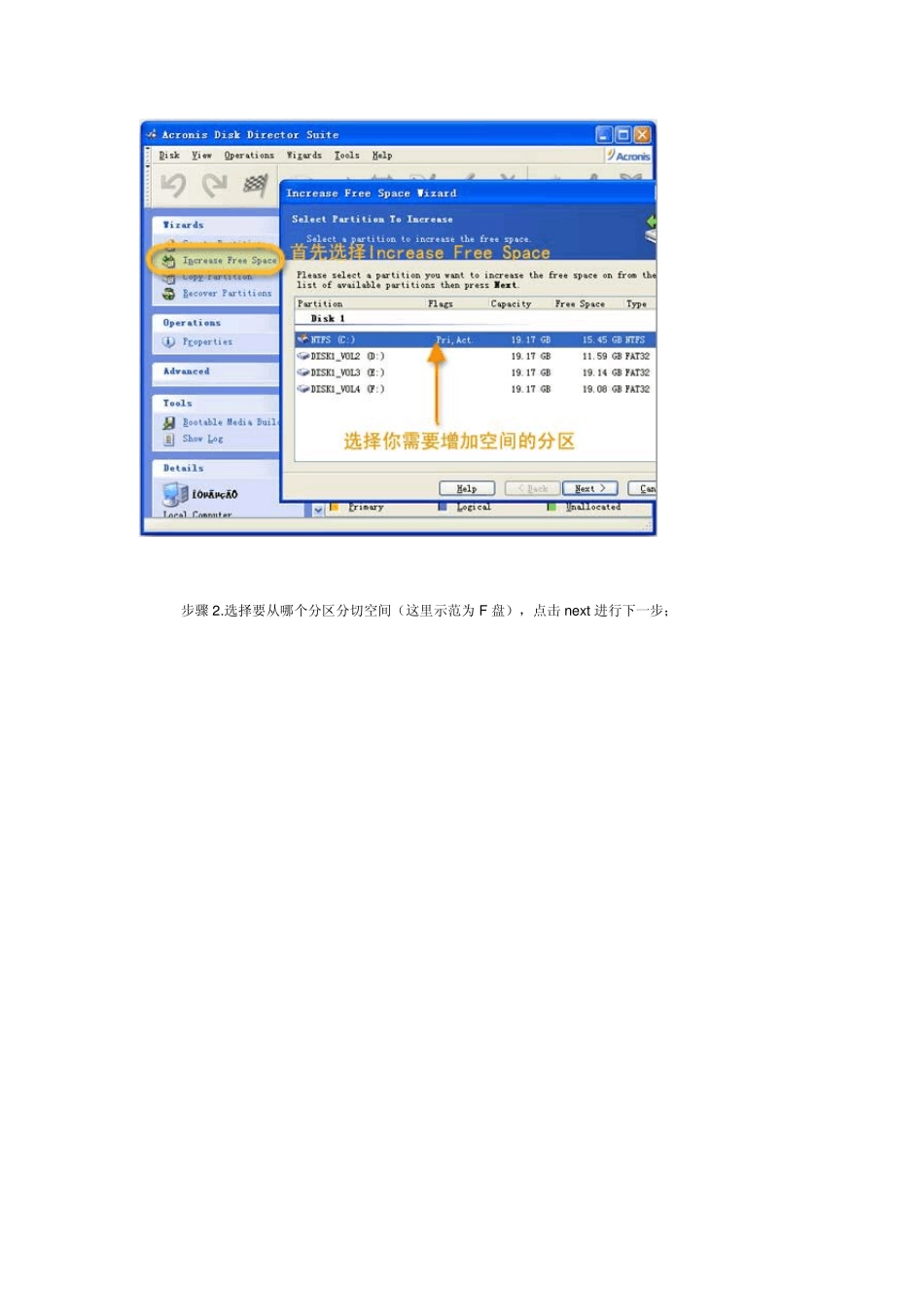Acronis Disk Director Suite 使用教程 这几天电脑出现一些问题,后来用“Acronis Disk Director Suite”软件分区。将网上一些零散的教程组合一下,便于大家使用。 一、下载:网上很多自己搜。 二、安装:就不说了,相信大家都会安装一个软件了,基本上一路next 就行了。 三、模式选择: 安装完成并重启后,桌面会出现一个图标,双击进入程序,第一次进入会出现一个模式选择画面,选择手动模式(Manual Mode),手动模式比自动模式的功能多得多。 四、增加分区空间 步骤 1.选择左侧 Winz ard 选项中的“Increase Free Space”,然后选择你需要增加空间的分区,这里示范为 C 盘; 步骤2.选择要从哪个分区分切空间(这里示范为F 盘),点击nex t 进行下一步; 步骤3.调整要改变分区的空间大小,你可以通过拖动或者直接输入数值调整,点击nex t 继续下一个步骤; 步骤4.显示最新分区的空间大小分布,点击 nex t 即可; 步骤5 .最后一步,也是非常关键的一步,点击黑白格子旗执行刚才所有步骤的操作命令,重启后调整分区(需要耐心等待,笔记本的话最好连上电源)。 五、增加一个新的分区 步骤一:与如何增加任意分区空间的第一步相同,如曾经设置过模式,则直接进入软件界面; 步骤二:选择左侧 Winz ard 选项中的“Create Partition”,然后选择你为新分区腾出空间的分区,这里示范为 F 盘; 步骤三:设置新分区空间的大小 步骤四:选择新分区的类型,如果新建的分区用于装系统,选择主要;如果是普通用途,选择逻辑。 步骤五:选择新建分区格式,一般情况选择FAT32 或者 NTFS,其中 FAT32 格式不支持超过 4G 单文件 步骤六:选择盘符字母,为了美观一般选择原有分区最后一个字母; 步骤七:输入新分区的卷标名; 步骤八:新的分区情况,确认一下,点击nex t; 步骤九:最后一个步骤是点击执行按钮,重启后即可完成新分区的建立。 原文地址:http://www.x-berry.com/how-to-use-acronis-disk-director-suite (六)Acronis Disk Director Su ite的主要功能展示(界面的认识): Resize volume :就是对当前分区卷进行空间重新调整;这个,显然是大部分看本文的朋友们所需要的!! Move volume:移动当前分区,和移动文件、文件夹的概念一样;多硬盘情况下,把这个分区的所有数据移动到另外的硬盘上面(包括分区大小设置完全保留,而不是只移动数据),如果是你想把当前分区数...